Bedienungsanleitung ACER P700
DieBedienungsAnleitung bietet einen gemeinschaftlich betriebenen Tausch-, Speicher- und Suchdienst für Handbücher für den Gebrauch von Hardware und Software: Benutzerhandbücher, Bedienungsanleitungen, Schnellstartanweisungen, Technische Datenblätter… VERGESSEN SIE NICHT DIE BEDIENUNGSANLEITUNG VOR DEM KAUF ZU LESEN!!!
Falls dieses Dokument mit den von Ihnen gesuchten Bedienungsanleitungen, Handbüchern, Ausstattungen und Form übereinstimmt, laden Sie es jetzt herunter. Lastmanuals ermöglicht Ihnen einen schnellen und einfachen Zugang zum ACER P700 Benutzerhandbuch Wir hoffen die ACER P700 Bedienungsanleitung ist hilfreich für Sie.
DieBedienungsAnleitung-Hilfe zum Download von ACER P700.
Sie können sich auch noch diese Handbücher, die sich auf Ihr Produkt beziehen, herunterladen:
Handbuch Zusammenfassung: Gebrauchsanweisung ACER P700
Detaillierte Anleitungen zur Benutzung finden Sie in der Bedienungsanleitung.
[. . . ] Acer p700 Serie Portable Navigator
Bedienungsanleitung
Copyright © 2007. Bedienungsanleitung für Acer p700 Serie Portable Navigator Originalausgabe: Juli 2007
Gelegentliche Änderungen der Informationen in dieser Veröffentlichung behalten wir uns ohne Ankündigung vor. Diese Änderungen werden jeweils in die folgenden Ausgaben dieses Handbuchs, zusätzlicher Dokumente oder Veröffentlichungen übernommen. Notieren Sie nachfolgend die Modellnummer, Seriennummer sowie Kaufdatum und -ort. [. . . ] Es erscheint dann folgendes Fenster:
, um die
24
Importieren/Exportieren/Senden von Kontakten
Anwendungen
Nachdem Sie die Kontakte ausgewählt haben, die Sie exportieren möchten, tippen Sie auf Export (Exportieren) . Nachdem die Kontakte erfolgreich exportiert worden sind, erscheint ein Dialogfeld mit dem Verzeichnis und dem Namen der gespeicherten Datei. Tippen Sie abschließend auf OK.
Senden von Kontaktdaten zu einem anderen Gerät
Um Kontaktdaten zu einem anderen Gerät mit Bluetooth-Funktion zu senden, tippen Sie auf Send (Senden).
Das Gerät beginnt dann mit dem Senden der Kontaktdaten an das verbundene Mobiltelefon.
Hinweis: Die Bluetooth-Funktion steht nur in folgenden ausgewählten Modellen zur Verfügung: p760 und p780.
25
System
Zugriff auf Systemeinstellungen
4 System
Zugriff auf Systemeinstellungen
Gehen Sie folgendermaßen vor, um auf die Systemeinstellungen des Geräts zuzugreifen: Schalten Sie das Gerät ein, und tippen Sie auf System im Hauptmenüfenster.
Auf dem Display erscheint dann das System-Fenster
Hier können Sie auf folgende Einstellungen zugreifen: Language (Sprache) Stellen Sie die Standardsprache ein. Volume (Lautstärke) - Stellen Sie die Standardlautstärke ein. Date/Time (Datum/Uhrzeit) - Stellen Sie Datum/Uhrzeit ein. Power (Strom) - Stellen Sie Energiesparoptionen ein. Backlight (Beleuchtung) - Stellen Sie die Beleuchtung ein. Calibration (Kalibrierung) - Stellen Sie die Genauigkeit für den Touchscreen ein. Factory Default (Werkseinstellungen) - Laden Sie die Werkseinstellungen. (Systeminfo) Sehen Sie Systeminformationen an. Password (Kennwort) - Stellen Sie das Kennwort ein.
26
Auswahl der Sprache
System
Auswahl der Sprache
Tippen Sie auf Language (Sprache) im Systemfenster.
Auf dem Display erscheint dann das Language (Sprache)-Fenster:
·
Wenn Sie die Textsprache ändern möchten, tippen Sie auf den Ab-Pfeil , um eine Dropdown-Liste mit Sprachen anzuzeigen. Tippen Sie dann auf eine Sprache in der Liste.
Wenn Sie Einstellungen vorgenommen haben, tippen Sie auf Back (Zurück)
.
Änderung von Einstellungen
Einstellung der Lautstärke
Tippen Sie auf Volume (Lautstärke) im System-Fenster.
27
System
Änderung von Einstellungen
Auf dem Display erscheint dann das Volume (Lautstärke)-Fenster
Tippen Sie auf die Tasten +/-, um die Lautstärke zu erhöhen oder zu verringern. (Sie können hierfür auch die Direkttasten +/- verwenden. ) Aktivieren Sie die Option , , Enable sounds for taps (Tonsignal bei Antippen aktivieren)" , falls Sie bei jedem Tippen auf eine Taste einen Klickton hören möchten. Wenn Sie Einstellungen vorgenommen haben, tippen Sie auf Back (Zurück) .
Deaktivierung von Ton
Tippen Sie auf Mute (Ton aus) , um den Ton zu deaktivieren.
Tippen Sie auf Mute (Ton aus)
, um den Ton wieder zu aktivieren.
Wenn Sie die Einstellung vorgenommen haben, tippen Sie auf Back (Zurück)
.
28
Änderung von Einstellungen
System
Einstellung von Datum und Uhrzeit
Tippen Sie auf Date/Time (Datum/Uhrzeit) im System-Fenster.
Auf dem Display erscheint dann das Date/Time (Datum/Uhrzeit)-Fenster.
Änderung der Zeitzone
Wenn Sie die Zeitzone ändern möchten, tippen Sie auf den Ab-Pfeil Time Zone (Zeitzone). neben
Tippen Sie in der erscheinenden Dropdown-Liste auf die Zeitzone, die Sie einstellen möchten.
Auswahl von Sommerzeit
Wenn Sie in einem Land wohnen, in dem es Sommerzeit gibt (d. die Uhr wird einmal im Jahr um eine Stunde vor- und zurückgestellt), aktivieren Sie die Option Daylight saving (Sommerzeit) .
29
System
Änderung von Einstellungen
Änderung des Datums
Um das Datum zu ändern, tippen Sie auf Date (Datum). Es erscheint das Date (Datum)-Fenster.
· · ·
Um das Jahr einzustellen, tippen Sie auf die Tasten +/ neben Year (Jahr). Um den Monat einzustellen, tippen Sie auf die Tasten +/ neben Month (Monat). Um den Tag einzustellen, tippen Sie auf die Tasten +/ neben Day (Tag). .
Wenn Sie die Einstellung vorgenommen haben, tippen Sie auf Back (Zurück)
Änderung der Uhrzeit
Um die Uhrzeit zu ändern, tippen Sie auf Time (Uhrzeit) (im Time/Date (Uhrzeit/ Datum)-Fenster). Es erscheint das Time (Uhrzeit)-Fenster.
·
Um als Format 24 Stunden oder 12 Stunden auszuwählen, tippen Sie entweder auf die Option 24HR (24STD) oder 12HR (12STD) .
· ·
Um die Stunde einzustellen, tippen Sie auf die Tasten +/ neben Hour (Stunde). Um die Minute einzustellen, tippen Sie auf die Tasten +/ neben Minute.
30
Änderung von Einstellungen
System
Strom
Tippen Sie auf Power (Strom) im Systemfenster.
Auf dem Display erscheint dann das Power (Strom)-Fenster.
· ·
Um die Dauer der Nichtbedienung vor der Deaktivierung einzustellen, tippen Sie auf die Tasten +/ neben Power (Strom). [. . . ] Sie erhalten einfache Antworten und Lösungsvorschläge.
Aspekt Frage Antwort
Audio
Warum kommt kein Ton aus dem Gerät?
·
Wenn die Kopfhörer an das Gerät angeschlossen sind, wird der Lautsprecher automatisch ausgeschaltet. Stellen Sie sicher, dass der Ton des Geräts nicht deaktiviert wurde. Tippen Sie auf der Systemseite auf Volume (Lautstärke). Stellen Sie sicher, dass die Lautstärke nicht auf die niedrigste Stufe eingestellt ist.
·
·
Touchscreen
Warum reagiert der Touchscreen nicht auf mein Fingertippen? [. . . ]
HAFTUNGSAUSSCHLUSS FÜR DEN DOWNLOAD VON GEBRAUCHSANLEITUNG ACER P700 DieBedienungsAnleitung bietet einen gemeinschaftlich betriebenen Tausch-, Speicher- und Suchdienst für Handbücher für den Gebrauch von Hardware und Software: Benutzerhandbücher, Bedienungsanleitungen, Schnellstartanweisungen, Technische Datenblätter…

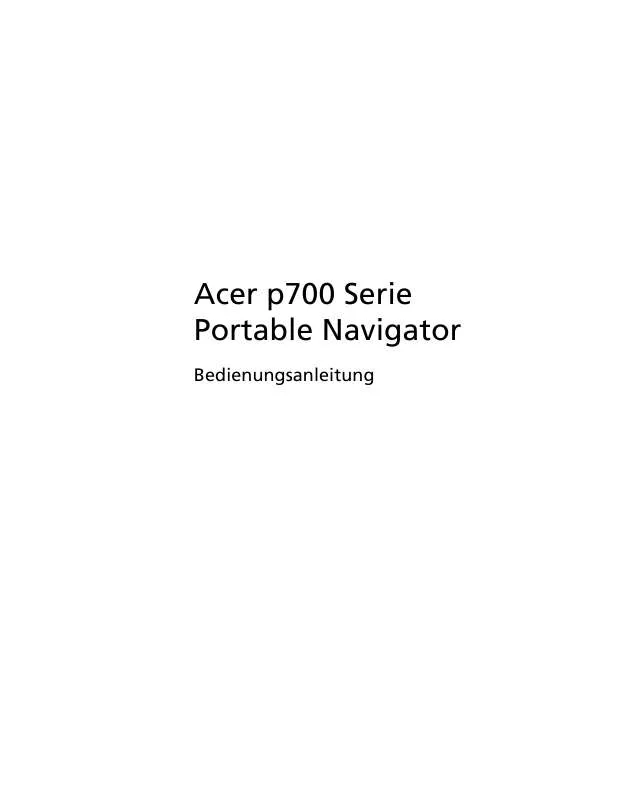
 ACER P700 (2983 ko)
ACER P700 (2983 ko)
